windows10移动硬盘在电脑上不显示怎么办 移动硬盘插上电脑但无法识别怎么办
时间:2023-09-24 来源:互联网 浏览量:
windows10移动硬盘在电脑上不显示怎么办,移动硬盘在电脑上不显示,无法识别的问题可能会让人感到困惑和焦虑,在使用Windows 10系统时,这种情况尤其常见。当我们将移动硬盘插入电脑后,却发现它无法在资源管理器中显示,甚至无法被电脑正确识别时,应该如何解决呢?在这篇文章中我们将探讨一些可能的原因和解决方法,希望能帮助您解决移动硬盘无法显示的问题。
具体步骤:
1.第一步,检查下你的硬盘灯是否正常亮着。

2.第二步,如果灯亮着,那么试试换一根硬盘的数据线。

3.第三步,把你的硬盘插入到电脑。在桌面上右击此电脑,点击管理,如图所示。
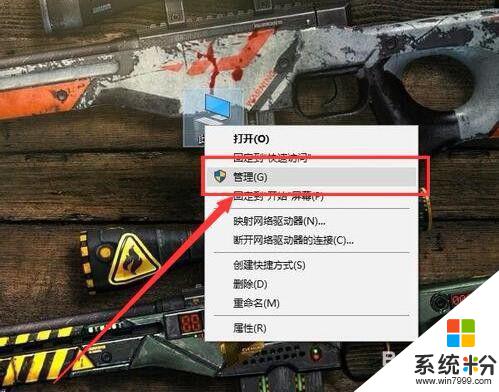
4.第四步,打开之后,点击左侧的磁盘管理,如图所示。
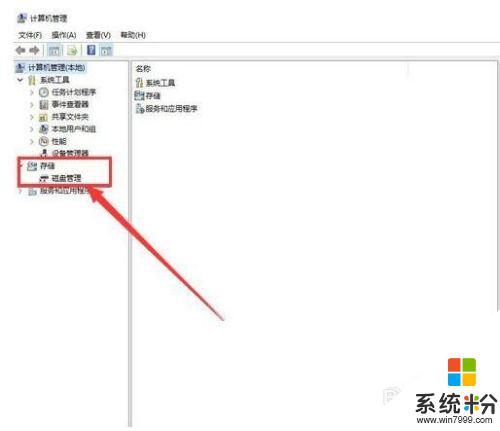
5.第五步,在无法正常显示的磁盘上右击。从弹出的菜单中选择“更改驱动器号和路径”。

6.第六步,在打开的窗口中点击“添加”按钮。然后为当前分区指定一个“盘符”,并点击“确定”按钮。这样你的硬盘就可以正常显示了啦。
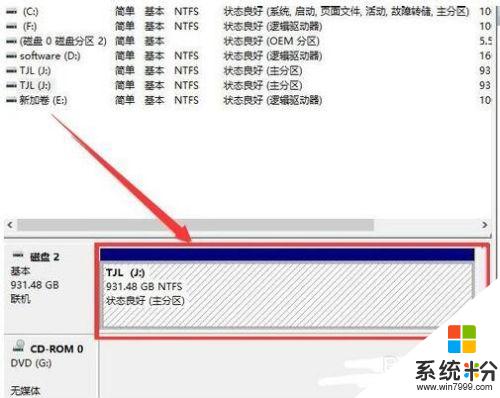
以上是针对Windows 10移动硬盘在电脑上不显示的解决方案,如有疑问请根据小编提供的方法操作,希望这些方法能帮到大家。
我要分享:
相关教程
- ·win10识别不出硬盘 硬盘无法被电脑识别怎么办
- ·Win10识别不了移动硬盘该怎么办?
- ·笔记本电脑插上优盘不显示怎么办 Win10 U盘连接电脑但不显示
- ·Win10识别不了硬盘怎么办?Win10无法识别硬盘五大原因及解决方法
- ·windows10怎么退出硬盘 win10系统移动硬盘用完无法退出解决方法
- ·win10移动硬盘没有盘符该怎么办?
- ·桌面文件放在d盘 Win10系统电脑怎么将所有桌面文件都保存到D盘
- ·管理员账户怎么登陆 Win10系统如何登录管理员账户
- ·电脑盖上后黑屏不能唤醒怎么办 win10黑屏睡眠后无法唤醒怎么办
- ·电脑上如何查看显卡配置 win10怎么查看电脑显卡配置
win10系统教程推荐
- 1 电脑快捷搜索键是哪个 win10搜索功能的快捷键是什么
- 2 win10系统老是卡死 win10电脑突然卡死怎么办
- 3 w10怎么进入bios界面快捷键 开机按什么键可以进入win10的bios
- 4电脑桌面图标变大怎么恢复正常 WIN10桌面图标突然变大了怎么办
- 5电脑简繁体转换快捷键 Win10自带输入法简繁体切换快捷键修改方法
- 6电脑怎么修复dns Win10 DNS设置异常怎么修复
- 7windows10激活wifi Win10如何连接wifi上网
- 8windows10儿童模式 Win10电脑的儿童模式设置步骤
- 9电脑定时开关机在哪里取消 win10怎么取消定时关机
- 10可以放在电脑桌面的备忘录 win10如何在桌面上放置备忘录
win10系统热门教程
- 1 win10 我的桌面 win10如何在桌面上显示我的电脑图标
- 2 Win10怎么在游戏里截图?Win10游戏中QQ截图黑屏怎么办?
- 3 w10专业版开机慢怎么办|w10专业版怎么开机加速
- 4win10 edge自动关闭该怎么办?打开edge自动关闭的修复方法!
- 5Win10如何找到还原被Windows Defender隔离/删除的文件?
- 6Win10截图文件名序号怎么重置?win10截屏文件命名时的计数清零方法
- 7win10主题怎么自定义更新,win10主题更换方法
- 8W10系统忘记PIN码怎么解决
- 9win10创意者如何安装deskscapes|win10创意者安装deskscapes的方法
- 10Win10怎么办加收站自动清空?设置回收站自动清空的方法
最新win10教程
- 1 桌面文件放在d盘 Win10系统电脑怎么将所有桌面文件都保存到D盘
- 2 管理员账户怎么登陆 Win10系统如何登录管理员账户
- 3 电脑盖上后黑屏不能唤醒怎么办 win10黑屏睡眠后无法唤醒怎么办
- 4电脑上如何查看显卡配置 win10怎么查看电脑显卡配置
- 5电脑的网络在哪里打开 Win10网络发现设置在哪里
- 6怎么卸载电脑上的五笔输入法 Win10怎么关闭五笔输入法
- 7苹果笔记本做了win10系统,怎样恢复原系统 苹果电脑装了windows系统怎么办
- 8电脑快捷搜索键是哪个 win10搜索功能的快捷键是什么
- 9win10 锁屏 壁纸 win10锁屏壁纸设置技巧
- 10win10系统老是卡死 win10电脑突然卡死怎么办
